GIF selalu diminati ketika membawa banyak keseronokan ke dalam komunikasi. Mereka menjadi sangat diperlukan kerana saya tidak dapat menahan mereka di Twitter kerana mereka langsung menimbulkan sensasi besar. Untuk tidak membiarkan perpustakaan saya yang semakin berkembang kehabisan pilihan, saya memastikan untuk menyimpan klip lucu itu setiap kali mata saya mempunyai antara muka dengan mereka. Walaupun tidak ada cara rasmi, anda dapat mengatasi sekatan jalan untuk memuat turun GIF dari Twitter di iPhone, Android dan komputer anda.
Adakah anda juga menyukai GIF sisi dan mahu menyimpannya di peranti anda? Pergi untuk mengetahui bagaimana ia dilakukan dengan cara yang betul!
Cara Menyimpan GIF dari Twitter di iPhone, iPad, Android, dan Komputer
Pautan pantas:
- Cara Menyimpan GIF dari Twitter di iPhone dan iPad
- Cara Menyimpan GIF dari Twitter di Android
- Cara Menyimpan GIF dari Twitter di Komputer
Cara Menyimpan GIF dari Twitter di iPhone dan iPad
Pertama sekali, anda mesti memuat turun GIF yang dibungkus pada peranti iOS anda. Aplikasi ini berfungsi dengan baik untuk membolehkan anda memuat turun GIF dari aplikasi blog mikro.
Ia tersedia secara percuma dan memerlukan iOS 9 atau lebih baru. Selain itu, ia juga mempunyai aplikasi iMessage untuk membiarkan anda menghabiskan waktu pesanan anda dengan GIF yang menggemari.
Langkah 1. Lancarkan aplikasi Twitter pada peranti iOS anda dan kemudian menuju ke GIF yang ingin anda muat turun.
Langkah # 2. Sekarang, ketik butang anak panah ke bawah kecil dan pilih " Kongsi Tweet melalui ..."

Langkah # 3. Seterusnya, ketik "Salin pautan ke Tweet."

Sekarang, anda akan mendapat pengesahan bahawa pautan ke tweet telah disalin ke papan keratan.
Langkah # 4. Buka GIF Wrapped pada peranti iOS anda. Kemudian, ketuk pada tab carian dan pilih pilihan "Gunakan Papan Klip" .

Langkah # 5. Seterusnya, anda akan melihat fail GIF.
Ketuk fail dan pilih butang Kongsi di sudut kanan atas. Sekarang, menu akan muncul dengan banyak pilihan, ketuk "Simpan ke Perpustakaan."
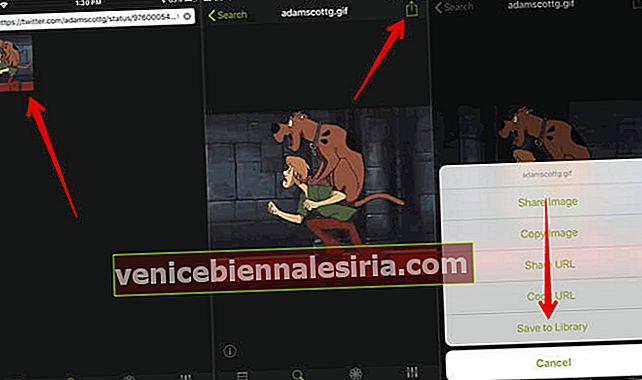
Langkah # 6. Sekarang, ketik tab Perpustakaan dan pilih video yang baru anda simpan. Kemudian, ketik butang Kongsi sekali lagi.

Seterusnya, ketuk Simpan ke Fail → Pilih folder dan ketuk Tambah di kanan atas untuk mengesahkan.

Sudah selesai! Sekarang, setiap kali anda mahu memainkan GIF itu, buka aplikasi Files → menuju ke folder di mana anda telah menyimpannya dan kemudian mainkan.
Cara Menyimpan GIF dari Twitter di Android
Terdapat beberapa aplikasi yang membolehkan anda menyimpan GIF dari Twitter pada peranti Android anda. Tetapi yang sangat menarik perhatian saya ialah Tweet2gif. Aplikasi ini serasi dengan Android 4.0.3 dan yang lebih baru. Selain itu, anda boleh mendapatkannya secara percuma. Muat turun sekarang untuk meneruskan proses!
Langkah 1. Buka aplikasi Twitter pada peranti Android anda.
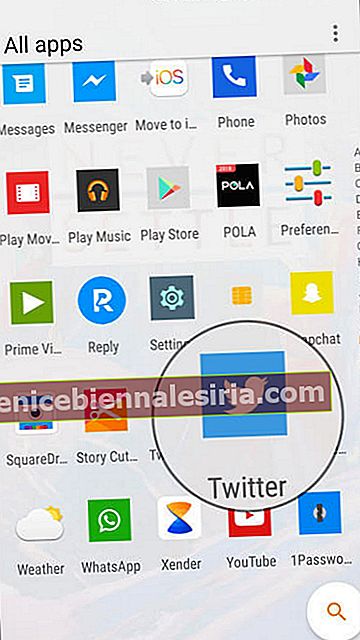
Langkah # 2. Sekarang, cari GIF yang ingin anda simpan. Kemudian, ketuk anak panah kecil di sudut kanan atas tweet dan pilih "Salin Pautan ke Tweet."

Langkah # 3. Seterusnya, lancarkan Tweet2Gif dan ketik "Tampal."

Langkah # 4. Selanjutnya, ketik "Muat turun". Anda mempunyai pilihan untuk memuat turunnya sebagai fail GIF atau sebagai fail video MP4. Saya akan menyimpannya sebagai GIF. Sekarang, buka Foto Google anda untuk mengakses GIF yang disimpan.
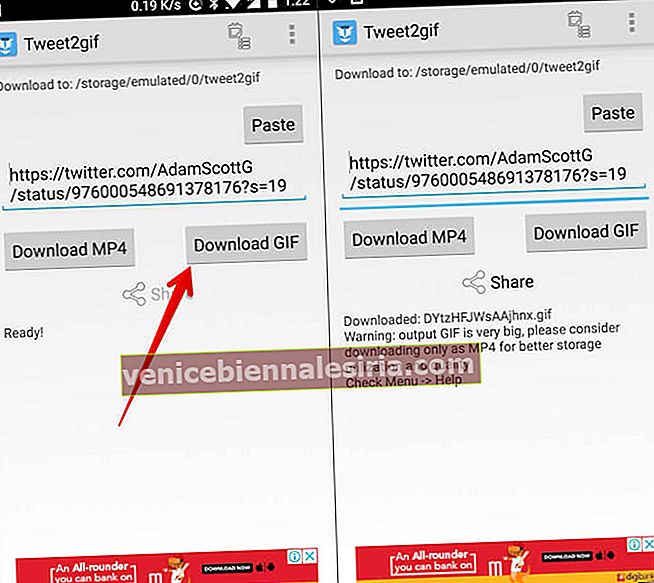
Cara Menyimpan GIF dari Twitter di Komputer
Menyimpan GIF dari Twitter tidak semudah di komputer seperti di peranti mudah alih. Terdapat laman web bernama GZGIF.com yang membolehkan anda memuat turun Twitter GIF sebagai video di komputer anda.
Langkah 1. Buka mana-mana penyemak imbas web dan buka Twitter .
Langkah # 2. Sekarang, pergi ke GIF yang ingin anda muat turun dan kemudian klik pada anak panah ke bawah di kanan atas.
 Langkah # 3. Seterusnya, anda perlu memilih "Salin pautan ke Tweet."
Langkah # 3. Seterusnya, anda perlu memilih "Salin pautan ke Tweet."

Langkah # 4. Selanjutnya, pergi ke //ezgif.com/optimum dan kemudian tampal pautan tweet di medan "Tampal URL Gambar" . Seterusnya, klik Muat Naik .

Langkah # 5. Sekarang, video tersebut akan dimuat turun ke dalam video mp4.
Anda mempunyai banyak pilihan untuk menyesuaikan laju bingkai atau ukuran video. Klik pada butang Simpan untuk menyimpan video di komputer anda.
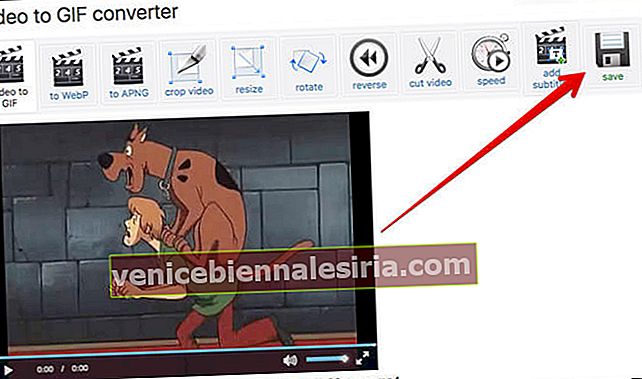
Itu cukup banyak!
Kepada anda
Sekarang, manfaatkan trik ini untuk memanfaatkan semua video ribut yang anda temui di Twitter. Ada maklum balas? Jangan ragu untuk memasukkannya ke dalam komen.
Ikuti juga catatan ini:
- Aplikasi iPhone Terbaik untuk Membuat GIF
- Cara Mengedit Foto Langsung di iOS
- Aplikasi Penyuntingan Video Terbaik untuk iPhone dan iPad
- Cara Menyimpan dan Melihat GIF di iPhone dan iPad





![Cara Melihat Cerita Instagram Tanpa Nama [2021]](https://pic.venicebiennalesiria.com/wp-content/uploads/blog/2047/W0VIFLEK25pic.jpg)


![Kes Folio Terbaik untuk iPhone 8 [Edisi 2021]](https://pic.venicebiennalesiria.com/wp-content/uploads/blog/2051/OXB4V9PEWLpic.jpg)
